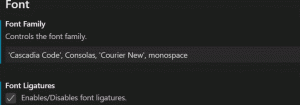Nuovi Criteri di gruppo in Windows 10 versione 21H2
Ci sono sette nuovi criteri di gruppo in Windows 10 versione 21H2 che Microsoft sta per aggiungere a Windows questo autunno. Il gigante del software di Redmond dovrebbe rilasciare Windows 10 21H2 come un importante aggiornamento delle funzionalità con un'interfaccia utente ridisegnata e nuove funzionalità.
Annuncio
Pochi giorni fa Microsoft ha rilasciato Windows 10, versione 21H1, e ora l'azienda è concentrata sul prossimo aggiornamento del sistema operativo. Windows 10, versione 21H1 è un aggiornamento minore che condivide la sua base di codice con Windows 10, versione 2004 e versione 20H2, quindi tutte e tre le versioni ricevono patch dallo stesso ramo di aggiornamento. L'unica differenza tra loro è un pacchetto di abilitazione che attiva le funzionalità appropriate oltre alla versione 2004.
Windows 10, versione 21H2 dovrebbe essere una storia diversa. Questa versione dovrebbe portare cambiamenti drastici nell'interfaccia utente, noto come progetto Sun Valley, con parti di design portate da Windows 10X ora cancellato. Il canale Dev del programma Windows Insider ora ci offre un'anteprima di ciò che potrebbe colpire Windows 10 questo autunno, incluse alcune nuove opzioni di Criteri di gruppo, come notato da
computer che suona. Per provarli in azione, apri il Editor Criteri di gruppo locali app e vai al percorso del criterio, come specificato di seguito.I nuovi Criteri di gruppo locali in Windows 10 versione 21H2
Mostra o nascondi l'elenco "Più utilizzati" dal menu Start
Questa politica può essere trovata sotto Configurazione computer > Modelli amministrativi > Menu Start e barra delle applicazioni.
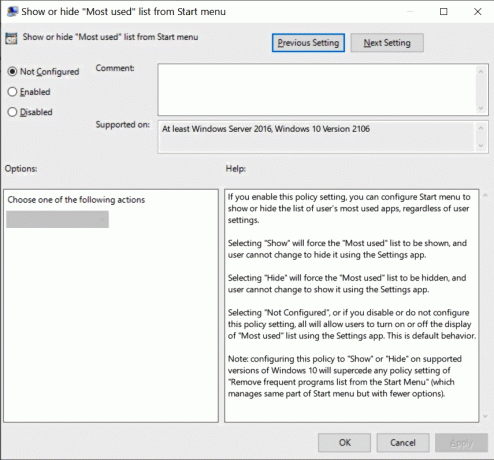
Se abiliti questa impostazione di criteri, puoi configurare il menu Start in modo che mostri o nasconda l'elenco delle app più utilizzate dall'utente, indipendentemente dalle impostazioni dell'utente.
- Selezionando "Mostra" verrà forzata la visualizzazione dell'elenco "Più utilizzati" e l'utente non potrà modificarlo per nasconderlo utilizzando l'app Impostazioni.
- La selezione di "Nascondi" costringerà a nascondere l'elenco "Più utilizzati" e l'utente non potrà modificarlo per mostrarlo utilizzando l'app Impostazioni.
- Selezionando "Non configurato" o se disabiliti o non configuri questa impostazione di criteri, tutto consentirà agli utenti di attivare o disattivare la visualizzazione dell'elenco "Più utilizzati" utilizzando l'app Impostazioni. Questo è il comportamento predefinito.
Nota: la configurazione di questo criterio su "Mostra" o "Nascondi" nelle versioni supportate di Windows 10 sostituirà qualsiasi criterio impostazione di "Rimuovi l'elenco dei programmi frequenti dal menu Start" (che gestisce la stessa parte del menu Start ma con meno opzioni).
Non consentire l'aggiornamento automatico delle app in sideload in background
Questo può essere trovato su Configurazione computer > Modelli amministrativi > Componenti di Windows > Distribuzione pacchetto app. Gestisce la capacità delle app trasferite di eseguire l'aggiornamento automatico in background.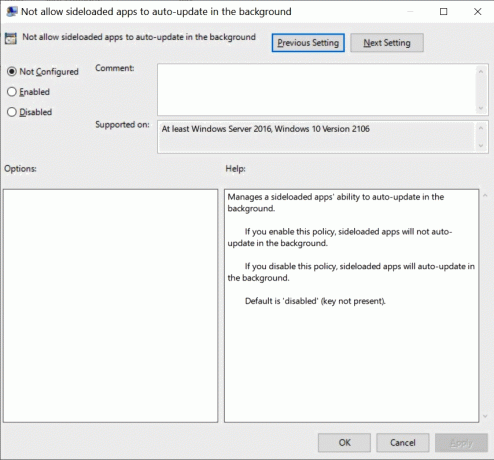
- Se abiliti questo criterio, le app trasferite lateralmente non si aggiorneranno automaticamente in background.
- Se disattivi questo criterio, le app con sideload si aggiorneranno automaticamente in background.
- L'impostazione predefinita è 'disabilitato' (chiave non presente).
Non consentire l'aggiornamento automatico delle app in sideload in background su una rete a consumo
Posizione della politica: Configurazione computer > Modelli amministrativi > Componenti di Windows > Distribuzione pacchetto app

Gestisce la capacità delle app trasferite di eseguire l'aggiornamento automatico in background su una rete a consumo.
- Se abiliti questo criterio, le app trasferite lateralmente non si aggiorneranno automaticamente in background su una rete a consumo.
- Se disattivi questo criterio, le app con sideload si aggiorneranno automaticamente in background su una rete a consumo.
- L'impostazione predefinita è 'disabilitato' (chiave non presente).
Applicare un ordine di valutazione a più livelli per i criteri di installazione dei dispositivi Consenti e Impedisci in tutti i criteri di corrispondenza dei dispositivi
Può essere trovato su Configurazione computer > Modelli amministrativi > Sistema > Installazione dispositivo > Restrizioni installazione dispositivo

Questa impostazione dei criteri cambierà l'ordine di valutazione in cui le impostazioni dei criteri Consenti e Impedisci vengono applicate quando più di un'impostazione dei criteri di installazione è applicabile per un determinato dispositivo. Abilita questa impostazione dei criteri per garantire che i criteri di corrispondenza del dispositivo sovrapposti vengano applicati in base a una gerarchia stabilita in cui criteri di corrispondenza più specifici sostituiscono criteri di corrispondenza meno specifici. L'ordine gerarchico di valutazione per le impostazioni dei criteri che specificano i criteri di corrispondenza del dispositivo è il seguente:
ID istanza dispositivo > ID dispositivo > Classe configurazione dispositivo > Dispositivi rimovibili
- ID istanza dispositivo
1. Impedisci l'installazione di dispositivi utilizzando driver che corrispondono a questi ID di istanza del dispositivo
2. Consenti l'installazione di dispositivi utilizzando driver che corrispondono a questi ID di istanza del dispositivo- ID dispositivo
3. Impedisci l'installazione di dispositivi utilizzando driver che corrispondono a questi ID dispositivo
4. Consenti l'installazione di dispositivi utilizzando driver che corrispondono a questi ID dispositivo- Classe di configurazione del dispositivo
5. Impedisci l'installazione di dispositivi utilizzando driver che corrispondono a queste classi di configurazione del dispositivo
6. Consenti l'installazione di dispositivi utilizzando driver che corrispondono a queste classi di configurazione del dispositivo- Dispositivi rimovibili
7. Impedisci l'installazione di dispositivi rimovibili
- Dispositivi rimovibili
- Classe di configurazione del dispositivo
- ID dispositivo
NOTA: questa impostazione dei criteri fornisce un controllo più granulare rispetto all'impostazione dei criteri "Impedisci l'installazione di dispositivi non descritti da altre impostazioni dei criteri". Se queste impostazioni dei criteri in conflitto sono abilitate contemporaneamente, l'opzione "Applica ordine di valutazione a livelli per Consenti e Previeni" i criteri di installazione del dispositivo in tutti i criteri di corrispondenza dei dispositivi" verranno abilitati e l'altra impostazione dei criteri sarà ignorato.
Se si disabilita o non si configura questa impostazione di criteri, viene utilizzata la valutazione predefinita. Per impostazione predefinita, tutte le impostazioni dei criteri "Impedisci installazione..." hanno la precedenza su qualsiasi altra impostazione dei criteri che consente a Windows di installare un dispositivo.
Non consentire il reindirizzamento della posizione
Questa politica si trova su Configurazione computer > Modelli amministrativi > Componenti di Windows > Servizi Desktop remoto > Host sessione Desktop remoto > Reindirizzamento risorse e dispositivi

Questa impostazione dei criteri consente di controllare il reindirizzamento dei dati sulla posizione al computer remoto in una sessione di Servizi Desktop remoto.
- Per impostazione predefinita, Servizi Desktop remoto consente il reindirizzamento dei dati sulla posizione.
- Se abiliti questa impostazione di criteri, gli utenti non potranno reindirizzare i propri dati sulla posizione al computer remoto.
- Se disabiliti o non configuri questa impostazione di criteri, gli utenti possono reindirizzare i propri dati sulla posizione al computer remoto.
Consenti il reindirizzamento di UI Automation
Posizione della politica: Configurazione computer > Modelli amministrativi > Componenti di Windows > Servizi Desktop remoto > Host sessione Desktop remoto > Reindirizzamento risorse e dispositivi

Questa impostazione di criterio determina se le applicazioni client di automazione dell'interfaccia utente (UI) in esecuzione nel computer locale possono accedere agli elementi dell'interfaccia utente sul server.
Automazione interfaccia utente consente ai programmi di accedere alla maggior parte degli elementi dell'interfaccia utente, che consente di utilizzare prodotti di tecnologia assistiva come Lente di ingrandimento e Assistente vocale che devono interagire con l'interfaccia utente per funzionare correttamente. Le informazioni sull'interfaccia utente consentono inoltre agli script di test automatizzati di interagire con l'interfaccia utente.
Le sessioni di Desktop remoto attualmente non supportano il reindirizzamento di Automazione interfaccia utente.
- Se abiliti o non configuri questa impostazione di criteri, tutti i client di automazione interfaccia utente nel computer locale possono interagire con le app remote. Ad esempio, puoi utilizzare i client Assistente vocale e Lente di ingrandimento del computer locale per interagire con l'interfaccia utente su una pagina Web aperta in una sessione remota.
- Se disabiliti questa impostazione di criteri, i client di automazione interfaccia utente in esecuzione nel computer locale non possono interagire con le app remote.
Specificare il servizio di origine per classi specifiche di aggiornamenti di Windows
Può essere trovato su Configurazione computer > Modelli amministrativi > Componenti di Windows > Windows Update
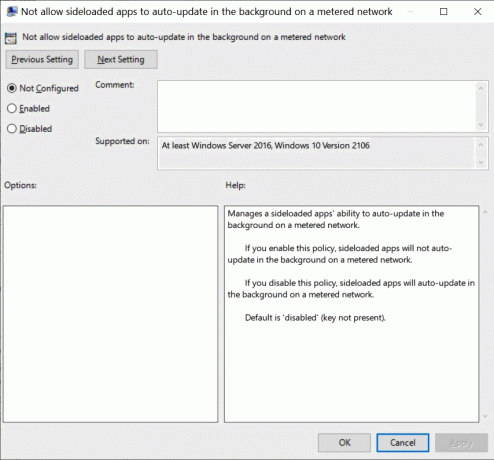
- Quando questo criterio è abilitato, i dispositivi riceveranno gli aggiornamenti di Windows per le classi elencate dall'origine degli aggiornamenti specificata: Windows Update o Windows Server Update Service. Nota: per ricevere aggiornamenti dal servizio Windows Server Update è necessario aver configurato correttamente un posizione del servizio di aggiornamento Microsoft intranet tramite "Specificare la posizione del servizio di aggiornamento Microsoft intranet" politica.
- Se questo criterio non è configurato o è disabilitato, il dispositivo continuerà a rilevare gli aggiornamenti in base alle altre configurazioni dei criteri. Nota: se stai utilizzando "Non consentire ai criteri di rinvio di causare scansioni contro Windows Update" attualmente per garantire i dispositivi eseguono la scansione solo sul server specificato, si consiglia di configurare questo criterio invece o in aggiunta a tale.
Trovato di più? Non esitare a condividere le tue scoperte nei commenti.